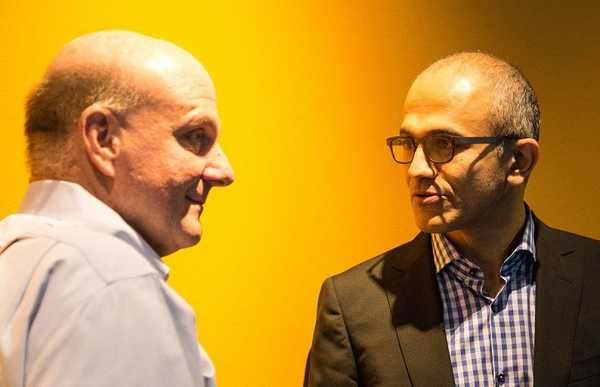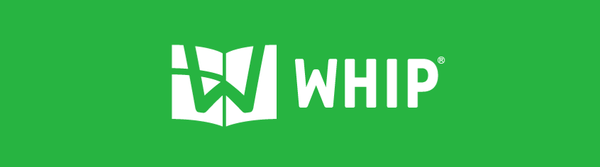Стицки Нотес (Стицки Нотес, Нотес) - апликација за креирање белешки на радној површини, уграђена у оперативни систем Виндовс 10. У Мицрософт Стицки Нотес-у је врло једноставно креирати напомену за подсетник, правити друге кратке белешке.
Шта је овај програм Стицки Нотес? У књизи Стицки Нотес креира се нота на радној површини Виндовс у прозору чији изглед подсећа на лепљени лист папира. Након покретања апликације, на Виндовс радну површину додајте налепнице (налепнице), које се могу „залепити“ било где на екрану монитора.
Садржај:- Стицки Нотес
- Креирајте нове белешке на радној површини
- Кретање белешки на радној површини
- Како урушити све белешке
- Како затворити лепљиве белешке
- Остале поставке за напомене
- Како да избришете лепљиве белешке
- Закључци чланка
Чини ми се да је подесити подсетнике на радној површини врло практично. У малим белешкама, прикладно је за снимање подсетника или других корисних информација..
Могућност креирања белешки уграђена је у Виндовс оперативни систем, али из неких разлога је ова апликација већини корисника мало позната. Постоје слични програми трећих произвођача, као и проширења за прегледаче.
У оперативном систему Виндовс 7 ова се апликација налази дуж путање: Старт мени => "Сви програми" => "Додатна опрема" => "Напомене".
У оперативном систему Виндовс 8.1 идите на „Апликације“, а затим идите на „Додатна опрема - Виндовс“. Апликација се зове "Нотес".
Почевши од Виндовс 10 Анниверсари Упдате, апликација је постала позната као Стицки Нотес. У Виндовс 10 1607 програм је надограђен, али принцип рада је остао исти. У претходним и модерним верзијама Виндовса 10, програм се зове Нотес. Апликација се може преузети из Виндовс Сторе-а (Мицрософт Сторе).
Где се налазе Стицки Нотес у Виндовс-у 10? Апликацију ћете пронаћи у менију Старт, на листи инсталираних програма. На други начин, отворите апликацију за креирање белешки на следећи начин: у поље „Тражи у Виндовс-у“ унесите израз: „Лепљиве белешке“ (без наводника), а затим покрените програм.
Стицки Нотес
Након покретања Стицки Нотес-а, на екрану монитора појавиће се прозор који подсећа на комад папира залепљен на екран. На врху прозора програма налазе се тастери за контролу, који се приказују када је активан прозор апликације, након што кликнете на напомену.
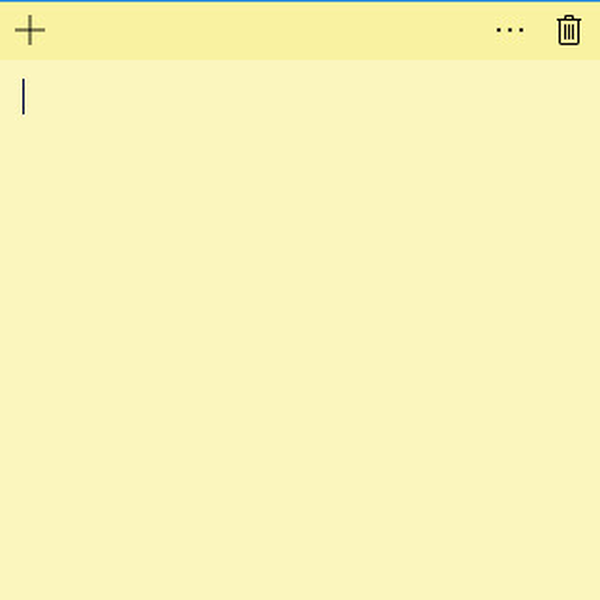
У прозору Стицки Нотес можете оставити запис, подсетник који ће бити релевантан током дана или одређено време.
Да бисте копирали текст из белешке, изаберите жељени запис, кликните десним тастером миша, а затим помоћу одговарајућих ставки у контекстном менију требате копирати или изрезати текст у међуспремник да бисте га ставили у другу апликацију (уређивач текста, прегледач итд.).
Можете да убаците текст из другог извора у белешке. Кликните десним тастером миша у прозору белешке. Кликните на ставку контекстног менија „Налепи“, а затим залепите текст из међуспремника.
Стицки Нотес има стандардне Виндовс тастере који вам помажу да извршите потребне радње..
Креирајте нове белешке на радној површини
Да бисте креирали нову белешку, у отвореном прозору кликните на дугме „Додај белешку“ („+“). Ако је потребно, оставите на екрану неограничен број уноса подсетника..
Промените боју позадине нота у Стицки Нотес
Напомене се подразумевано отварају у жутом прозору. Ово није случајно, али на овом је основу текст уочљивији у различито доба дана..
У прозору Стицки Нотес кликните на дугме "Мену" ("..."), отвориће се прозор у којем је представљен избор од шест боја за позадину снимања.
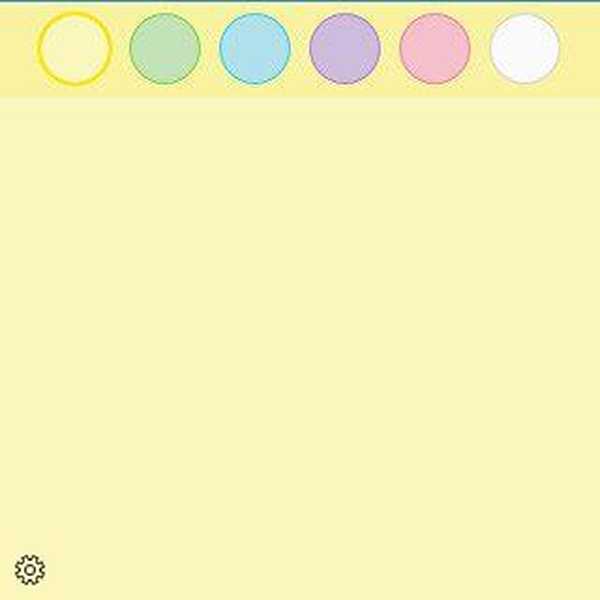
Изаберите различите боје за позадину подсетника. Дистрибуирајте белешке у боји на радној површини Виндовс на правим местима.
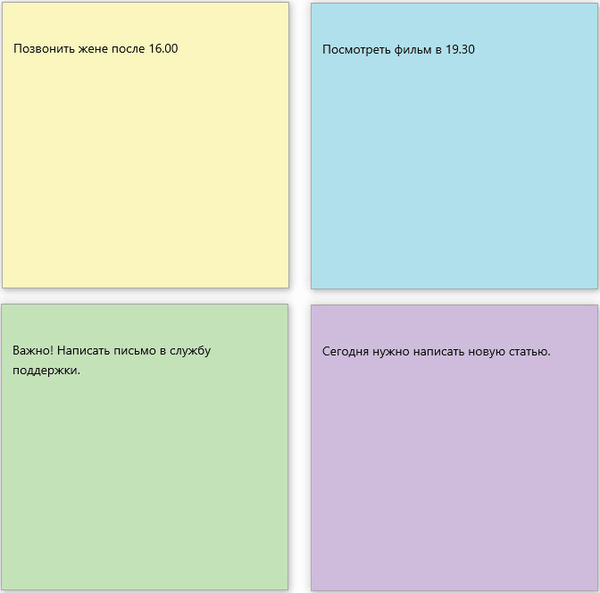
Кретање белешки на радној површини
Лепљива нота се лако помера било где на радној површини. Само повуците белешку мишем до жељене локације на екрану монитора. Групе белешки можете да креирате на различитим местима на радној површини..

Како урушити све белешке
Ако треба да уклоните све белешке са радне површине, срушите их. Да бисте то учинили, кликните на икону апликације на траци задатака. Након поновног клика све се белешке враћају на радну површину.
Можда ће вас такође занимати:- Лупа у Виндовс-у 10
- Како уклонити траку за претрагу Виндовс 10 или онемогућити претрагу
Како затворити лепљиве белешке
Лепљиве белешке се могу затворити чувањем текста снимљеног у прозорима белешки. Постоје два начина за затварање налепница:
- Сажми белешке на траци задатака. Кликните десним тастером миша на икону апликације, у контекстном менију одаберите "Затвори прозор".
- Кликните на прозор било које белешке на радној површини, притисните тастере "Алт" + "Ф4".
Након новог покретања Стицки Нотес-а отвориће се све претходно затворене белешке са сачуваним текстовима.
Ради практичности, апликација се може прикључити на траци задатака.
Остале поставке за напомене
Величина белешки може да се подеси. Померите курсор миша до ивице прозора апликације, а затим повећајте или смањите величину прозора у ширини или висини.
Након уласка у "Мену" ("..."), у доњем левом углу прозора програма биће приказано дугме "Оптионс" ("зупчаник"). Отвара се прозор „Подешавања“ у коме можете онемогућити ставке „Омогући детаље“ и „Пошаљи статистику употребе апликације“.
Након укључивања ставке поставки „Укључи детаље“, апликација се повезује на Бинг и Цортану, неке „паметне“ акције се укључују у белешке.
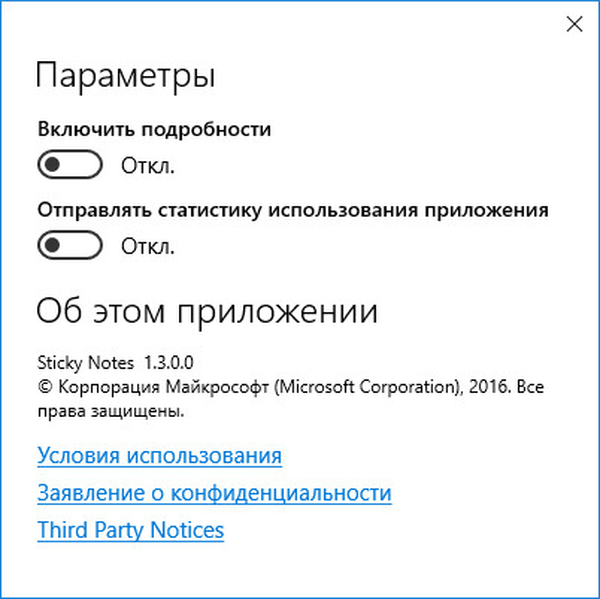
У програму Нотес је додата функција за синхронизацију између различитих уређаја. Белешке се чувају у облаку и биће доступне када се пријавите на други уређај. Да бисте то учинили, на пример, на рачунару и телефону, морате да се пријавите са истим Мицрософт налогом.
Апликацији је додељен панел за форматирање белешки, подржано је уметање слике.
За рад са апликацијом Нотес, ради практичности и веће продуктивности, можете да користите пречице на тастатури.
| Акција | Пречица на тастатури |
|---|---|
| Следећи прозор | Цтрл + Таб |
| Претходни прозор | Цтрл + Схифт + Таб |
| Затвори прозор | Цтрл + В |
| Нова белешка | Цтрл + Н |
| Избриши белешку | Цтрл + Д |
| Тражи | Цтрл + Ф |
| Копирај | Цтрл + Ц |
| Угради | Цтрл + В |
| Исјеци | Цтрл + Кс |
| Изабери све | Цтрл + А |
| Поновите | Цтрл + И |
| Откажи | Цтрл + З |
| Храбро | Цтрл + Б |
| Италицс | Цтрл + И |
| Подцртај | Цтрл + У |
| Прецртано | Цтрл + Б |
| Пребацивање маркера | Цтрл + Схит + Л |
Како да избришете лепљиве белешке
Лепљиве белешке је врло лако избрисати са рачунара. Да бисте избрисали унос, кликните у прозору белешке коју желите да избришете, а затим у прозору апликације притисните дугме „Избриши белешку“ („канта за смеће“) или притисните пречицу на тастатури „Цтрл“ + „Д“ у активном положају прозор апликације. Пристаните на брисање снимка са рачунара.
Закључци чланка
Апликација Стицки Нотес користи се за креирање белешки на радној површини, које се могу поставити било где на екрану монитора. Програм је део Виндовс оперативног система..
Повезане публикације:- Како променити икону (икону) диска или флеш јединице
- ДкДиаг за информације о систему и уређајима рачунара
- Виндовс маказе за снимање екрана и снимање екрана
- Ноћни режим у оперативном систему Виндовс 10
- Конфигурисање дељења директоријума преко мреже у Виндовс-у